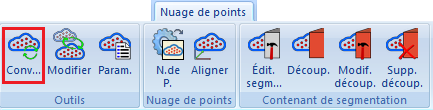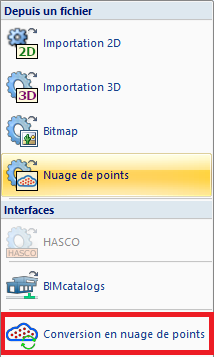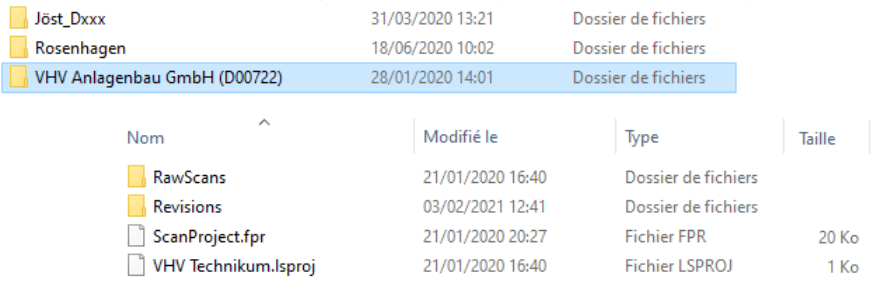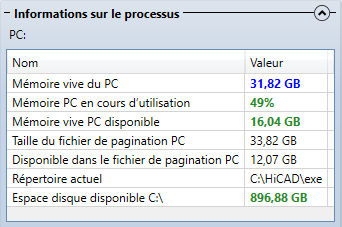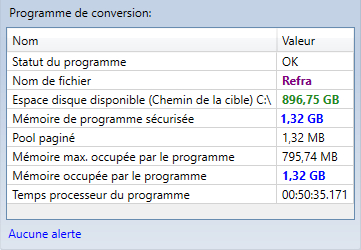Convertir les nuages de points
Le convertisseur peut être exécuté de plusieurs manières :
Conversion depuis HiCAD
Nuage de points > Outils > Conversion en nuage de points 
Scène > Insérer un élément > Explorer > Conversion en nuage de points 
Pour démarrer la conversion en nuage de points directement depuis HiCAD, sélectionnez la fonction Conversion en nuage de points dans l’onglet Nuage de points ou à partir du menu Scène > Insérer élément > Expl. .
|
|
|
Une fois la fonction démarrée, la fenêtre de dialogue Conversion en nuage de points s’affiche.
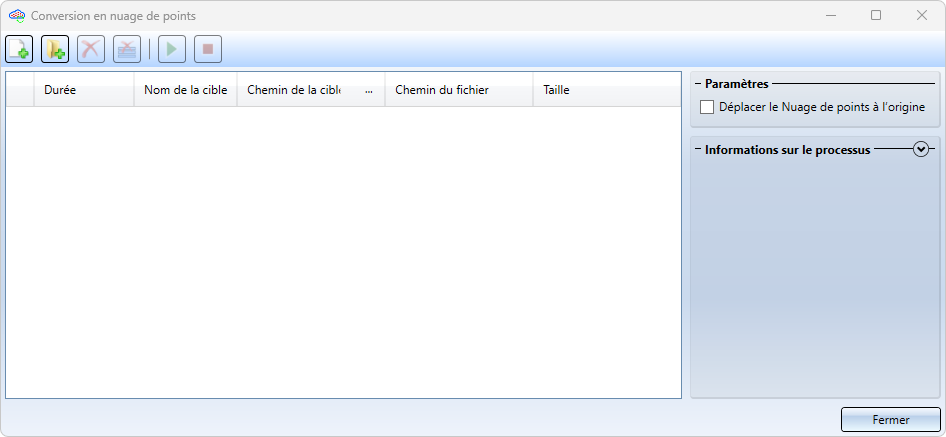
Pour sélectionner le fichier à convertir, cliquez sur Ajouter un fichier de nuage de points  et choisissez le fichier .E57 que vous souhaitez convertir. Vous pouvez également ajouter plusieurs fichiers qui seront convertis les uns après les autres. Le bouton Ajouter un fichier de nuage de points
et choisissez le fichier .E57 que vous souhaitez convertir. Vous pouvez également ajouter plusieurs fichiers qui seront convertis les uns après les autres. Le bouton Ajouter un fichier de nuage de points  permet, lui, de sélectionner tous les fichiers .E57 à convertir du dossier.
permet, lui, de sélectionner tous les fichiers .E57 à convertir du dossier.
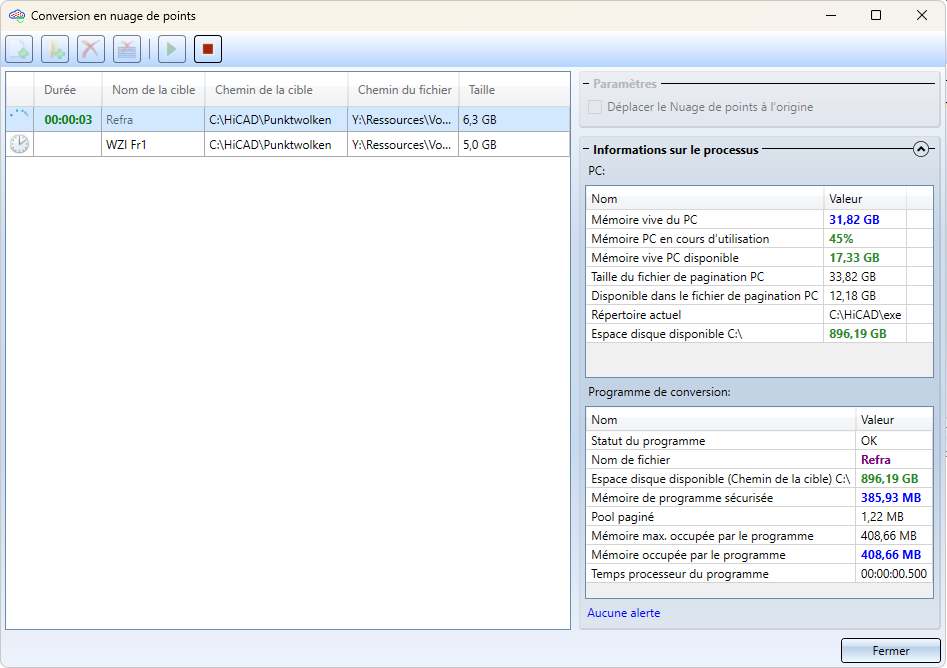
Cliquez sur le symbole Supprimer de la liste tous les fichiers  pour effacer tous les fichiers de la liste. Pour supprimer un seul fichier ou tous les fichiers sélectionnés de la liste, cliquez sur Supprimer le(s) fichier(s) sélectionné(s) de la liste
pour effacer tous les fichiers de la liste. Pour supprimer un seul fichier ou tous les fichiers sélectionnés de la liste, cliquez sur Supprimer le(s) fichier(s) sélectionné(s) de la liste  .
.
En cliquant sur  tous les fichiers de la liste sont convertis. L'icône
tous les fichiers de la liste sont convertis. L'icône  interrompt la conversion.
interrompt la conversion.
En cliquant avec le bouton droit de la souris sur une ligne, vous avez deux possibilités pour supprimer le(s) fichier(s). Vous pouvez également ouvrir le chemin de destination.
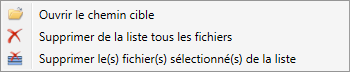
|
Colonne |
Signification |
|---|---|
|
Durée |
Affiche le temps écoulé depuis le début de la conversion. |
|
Nom de la cible |
Le nom de la cible est le nom du nuage de points du projet .LSPROJ. Il ne peut pas être modifié. Le nom du fichier .E57 d’origine est automatiquement utilisé. |
|
Chemin de la cible |
Le chemin de la cible est le chemin d’accès défini comme groupe de fichiers N: dans le fichier HiCAD filegrup.dat. Il peut être un chemin d’accès réseau ou un chemin d’accès local. Le chemin d’accès par défaut est le sous-dossier punktwolken situé dans le dossier d’installation HiCAD. Lors de la conversion, un sous-dossier au nom du fichier à convertir sera créé dans le chemin de la cible. À l’issue de la conversion, ce fichier contiendra les nuages de points de projet .LSPROJ générés ainsi que les autres sous-dossiers, comme le montre l’exemple suivant :
Vous pouvez ouvrir le chemin de la cible grâce à la fonction correspondante du menu contextuel. Il n’est toutefois pas possible de le modifier ici. |
|
Chemin de fichier |
Indique le chemin d’accès du fichier .E57 que vous souhaitez convertir. |
|
Déplacer le Nuage de points à l'origine |
Cette fonction permet de placer le nuage de points à l'origine du système de coordonnées. |
|
Informations sur le processus : PC |
Dans le tableau PC, vous voyez quelle est la charge de travail de votre PC dans un processus de conversion. Vous voyez également combien de mémoire vive est disponible sur votre PC, ainsi que des informations sur le fichier de pagination, le répertoire et l'espace disque disponible.
|
|
Informations sur le processus : Programme de conversion |
Dans le tableau Programme de conversion, vous trouverez d'abord le statut du programme et le nom du fichier. Ensuite, l'espace disque disponible et l'espace mémoire alloué au programme sont indiqués. Vous trouverez aussi la quantité de données transférées, ainsi que la quantité maximale de mémoire utilisée par le programme et la mémoire actuellement occupée. Enfin, vous trouverez le temps de traitement nécessaire au programme.
|
|
Alerte |
Ici, une alerte est communiquée en cas de problème. Par exemple : utilisation très élevée de la mémoire ! Si la mémoire de travail disponible est insuffisante, les processus dans HiCAD sont exécutés beaucoup plus lentement, ce qui peut entraîner des temps d'attente très longs. Dans les cas extrêmes, le programme peut se bloquer. |
Vous pouvez démarrer la conversion en cliquant sur le bouton Convertir. Les fichiers seront alors convertis les uns après les autres. Si une erreur se produit au cours de la conversion ou si un fichier converti existant possède un nom identique, alors la conversion est interrompue et la ligne est indiquée par le symbole  . Survolez le symbole avec votre curseur pour faire apparaître le message d’erreur correspondant. La conversion est interrompue, par exemple, si les points sont si éloignés de l'origine qu'il en résulte des erreurs de représentation. Relancez alors la conversion avec l'option Déplacer le Nuage de points à l'origine ou modifiez la position du nuage dans le fichier e57.
. Survolez le symbole avec votre curseur pour faire apparaître le message d’erreur correspondant. La conversion est interrompue, par exemple, si les points sont si éloignés de l'origine qu'il en résulte des erreurs de représentation. Relancez alors la conversion avec l'option Déplacer le Nuage de points à l'origine ou modifiez la position du nuage dans le fichier e57.
Pour annuler une conversion en cours, faites un clic droit sur la ligne correspondante et sélectionnez Annuler. Vous pouvez également cliquer sur Annuler directement dans la fenêtre de dialogue.
Si vous fermez la fenêtre alors que la conversion est toujours en cours, celle-ci sera alors interrompue.
Conversion en dehors de HiCAD
Le convertisseur de nuages de points peut également être démarré en dehors de HiCAD. Pour ce faire, exécutez le fichier PointCloudConverter.exe situé dans le répertoire .EXE du dossier d’installation de HiCAD. La marche à suivre est identique à celle détaillée dans le chapitre Conversion depuis HiCAD.
Conversion depuis l’invite de commande
Le convertisseur peut également être lancé en saisissant une ligne dans l’invite de commandes. Pour ce faire, exécutez le fichier PointCloudConverterConsole.exe en indiquant les paramètres requis.
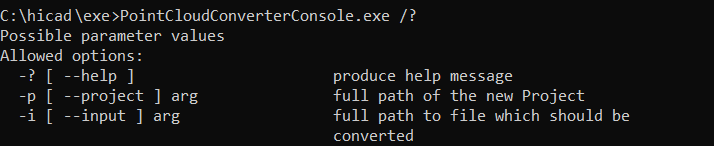
| Paramètre | Effet |
|---|---|
|
-? ou --help |
Présente brièvement les paramètres pris en charge. |
|
-p arg ou --project arg |
Indique l’emplacement de la cible de la conversion. Par conséquent, arg doit être un chemin d’accès. Si le nom du chemin d’accès contient des espaces, il devra être mis entre guillemets. Le nom du fichier .LSPROJ prendra le nom du dernier élément du chemin d’accès. Si les dossiers n’existent pas encore, de nouveaux dossiers seront créés. Attention : si le dossier cible contient déjà un nuage de points de projet, la conversion sera interrompue ! Exemple:
Ce paramètre créera le dossier c:\punktwolken\2020\janvier\projet_17 (si celui-ci n’existe pas encore) ainsi que les fichiers de sortie, dont le fichier façade.lsproj. |
|
-i arg ou --input arg |
Permet de définir le chemin d’accès et le nom du fichier .E57 à convertir. Si le nom du chemin d’accès contient des espaces, il devra être mis entre guillemets. |
Aucune sortie ne sera émise au cours de la conversion. Si la conversion se déroule avec succès, le message suivant apparaîtra :
conversion of <file> has been completed succesfully
Si la conversion échoue, le message suivant apparaîtra :
conversion of <file> has failed.
Si vous souhaitez interrompre le processus de conversion avant son terme, appuyez simultanément sur les touches CTRL+C.
Une autre possibilité qu’offre la conversion depuis l’invite de commande est la conversion automatique de fichiers .E57 grâce à un fichier batch.
Pour ce faire, prenons pour exemple un fichier batch contenant les lignes suivantes :
@echo off
for %%i in (C:\Punktwolken\*.e57) do C:\HiCAD\exe\PointCloudConverterConsole.exe -i "%%i" -p "C:\HiCAD\punktwolken\%%~ni\%%~ni"
À chaque exécution, le fichier recherchera des fichiers .E57 dans le dossier C:\Punktwolken et lancera une conversion pour chaque fichier trouvé. Les fichiers convertis seront créés dans le dossier C:\HiCAD\punktwolken\<basisname>, basisname étant le nom du fichier .E57 sans son extension. Par exemple, si un fichier Station018.e57 se trouve dans le dossier C:\Punktwolken,il sera alors enregistré dans le dossier C:\HiCAD\punktwolken\Station018.
La conversion étant interrompue lorsqu’un nuage de point de projet se trouve déjà dans le dossier de la cible, les fichiers .E57 déjà convertis ne seront pas reconvertis si le script est à nouveau exécuté.